Како снимити статичну слику из видео записа помоћу апликације Фотографије у оперативном систему Виндовс 10
Ако желите да снимите статичну слику из видео(Video) записа , то можете учинити помоћу апликације Фотографије(Photos app) која је унапред инсталирана на Виндовс 10(Windows 10) . Апликација Фотографије(Photos) је уграђена апликација за отварање слика и видео записа на Виндовс 10(Windows 10) . Од уређивања до издвајања кадрова из видео записа(extracting frames from video) , све је могуће помоћу апликације Фотографије(Photos) у оперативном систему Виндовс 10(Windows 10) . Још једна битна функција је да можете издвојити оквир у .јпг(.jpg) формату, који подржавају скоро сви други алати за уређивање слика(image editing tools) независних произвођача .
Пре него што почнете, уверите се да сте већ увезли видео датотеку у апликацију Фотографије(Photos) . Ако то још нисте урадили, мораћете да прођете кроз ове кораке да бисте увезли фотографије и видео записе у апликацију Фотографије . Алтернативно, можете отворити видео датотеку и помоћу апликације Фотографије(Photos) . За то кликните десним тастером миша на видео датотеку > Open with > Photos .
Снимите статичну слику(Image) из видеа(Video) помоћу апликације Фотографије(Photos)
Да бисте сачували статичну слику из видео снимка помоћу апликације Фотографије(Photos) , пратите ове кораке-
- Отворите апликацију Фотографије на рачунару.
- Пустите видео у апликацији Фотографије.
- Кликните десним тастером миша(Right-click) на видео > Edit и креирај > Сачувај(Save) фотографије.
- Изаберите оквир који желите да издвојите.
- Кликните на дугме Сачувај фотографију(Save a photo) .
- Отворите фасциклу библиотеке слика.
Да бисте сазнали више о овим корацима, наставите да читате.
Прво отворите апликацију Фотографије(Photos) на рачунару. Можете га потражити у пољу за претрагу на траци задатака(Taskbar) и отворити га одатле. Након тога изаберите и пустите жељени видео. Можете пратити алтернативни метод, као што је горе поменуто.
Сада кликните десним тастером миша на видео и изаберите опцију Edit & create > Save photos са листе.

Преусмериће вас на други прозор одакле ћете моћи да изаберете оквир. Приказује стрелице тако да корисници могу да пронађу и изаберу оквир према својим захтевима.

Када завршите, кликните на дугме Сачувај фотографију (Save a photo ) видљиво у горњем десном углу.
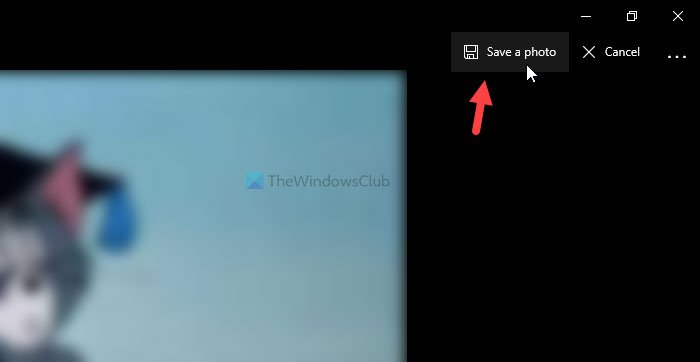
Након тога, мораћете да отворите фасциклу библиотеке слика да бисте пронашли .јпг слику. (Pictures )Он именује све слике према имену видео датотеке.
То је све! Надам се да помаже.
Прочитајте следеће(Read next) : Савети и трикови за апликацију Виндовс 10 Фотографије(Windows 10 Photos app Tips and Tricks) .
Related posts
Како додати 3Д ефекте и анимирани текст у апликацију Фотографије у оперативном систему Виндовс 10
Како гледати фотографије као пројекцију слајдова у оперативном систему Виндовс 10
Како да користите апликацију Виндовс 10 Пхотос - савети и трикови
Фотор: бесплатна апликација за уређивање слика за Виндовс 10
Како направити видео од фотографија у оперативном систему Виндовс 11
Најбољи бесплатни софтвер за синхронизацију звука и видеа у оперативном систему Виндовс 10
Како уклонити аудио са видеа у оперативном систему Виндовс 10
Додајте боју црно-белим фотографијама помоћу Цолоризер-а слика за Виндовс 10
Апликација за фотографије наставља да се руши у оперативном систему Виндовс 10 [РЕШЕНО]
Како групно ротирати видео записе користећи ГУИ и командну линију у оперативном систему Виндовс 10
Како да репродукујете више видео записа на ВЛЦ плејеру у оперативном систему Виндовс 10
ЦнКс Медиа Плаиер је 4К ХДР видео плејер за Виндовс 10
ДВДВидеоСофт: Бесплатно преузимање мултимедијалног софтвера за Виндовс 10
Како направити резервну копију слике система у оперативном систему Виндовс 10
Захтеви за приказ за ХДР видео у оперативном систему Виндовс 10
Најбољи бесплатни пакетни софтвер за штампање датума за фотографије за Виндовс 10
Како направити видео од слика помоћу апликације Фотографије у оперативном систему Виндовс 11/10
Лигхтворкс је комплетан софтвер за креирање видео записа за Виндовс 10
Како скратити видео записе у ВЛЦ Медиа Плаиер-у на Виндовс 10
Претворите Блу-Раи у БД5/БД9/БД25/МКВ помоћу БДтоАВЦХД за Виндовс 10
